无为清净楼资源网 Design By www.qnjia.com
按照惯例都是会把图层给分开出来好让理解的。当然的是图层与图层属性越多,对机器负荷就越大。以下详解三种抠图方法和组合图层的效果。

一、三种抠图方法
以下举例说说路径抠图、套索工具和魔法棒

如果想要舒服的边缘不怕艰辛的朋友可以使用路径来进行抠图,这样可以很好地控制边缘变化。就是耗时比较大,要是随便弄弄,那不推介。


而对于懒惰的朋友,套索工具将会是你的好朋友

第三种方法就是魔法棒再加选择了
当使用魔法棒适当数值选区好不太杂乱的背景后,可以再选择菜单的位置找到修改。选择的是背景所以选的是收缩,而多少像素需要根据图片来自定义输入。
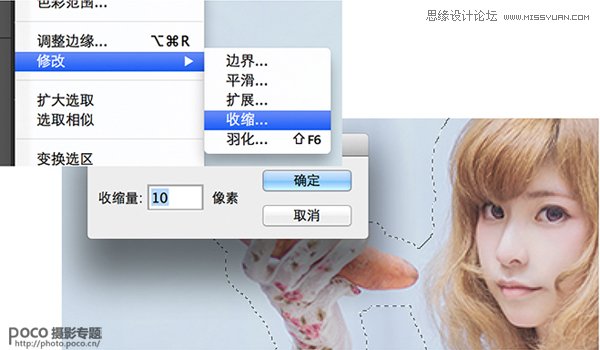
二、把抠出来的图加投影效果
扣出来的图像我们可以通过图层属性的投影来获得,当然参数也是根据图片自定义出来的啦,而每个图层都这样设置的话的确很费时间。

三、拷贝图层样式 以增加层次感
然而我们可以通过对设置好投影的图层进行右键来获得图层属性,拷贝它。当然拷贝完就是对需要的图层进行粘贴图层属性了。(是可以一次过拷贝很多个图层的。)
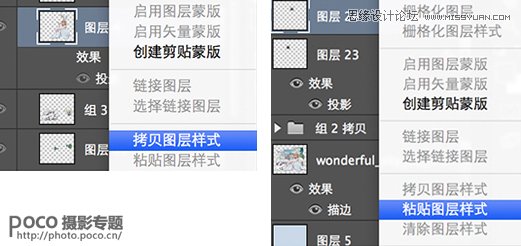
在很多层的洗礼过后,所谓的层次,就出来了,一层一层的。
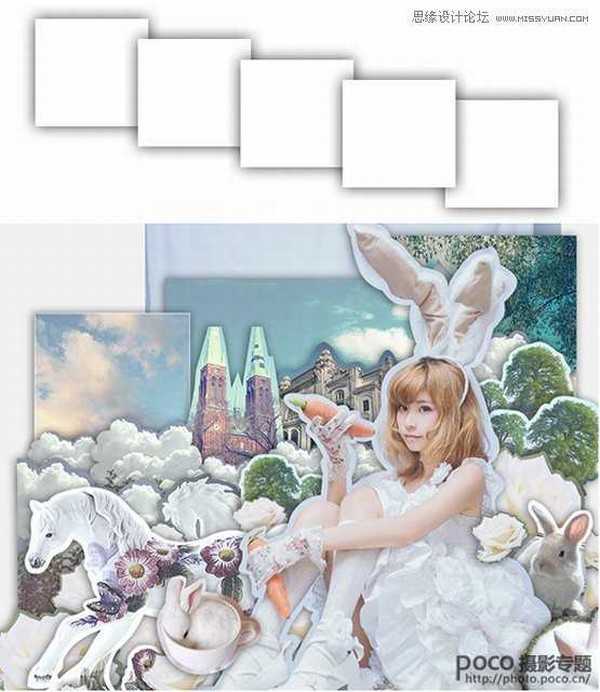
四、把人物的色调和全部素材的色调统一
最麻烦的莫过于要把人物的色调和全部素材的色调都统一一次了。一个个慢慢调吧,这个真帮不到各位了,我也是一个一个悲催地调整的。不可能素材一拿下来色调就是和人物统一的,这不可能的!除非你硬是觉得没问题或色盲色弱那没话可说了。
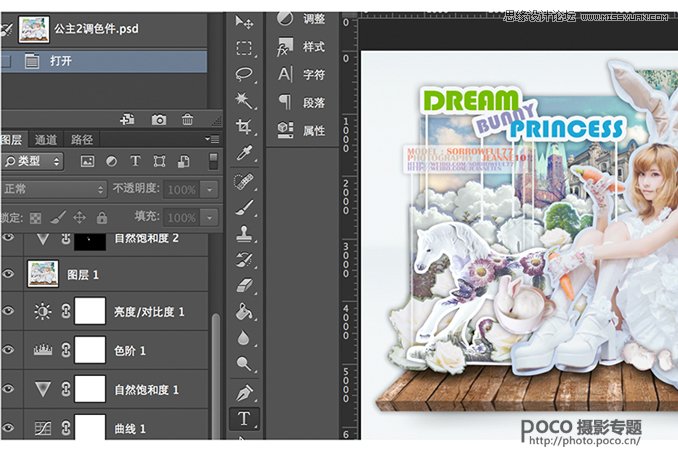
五、组合图层 再进行最后调色
最后最悲催的莫过于把组起来后的图一起进行调色了。不过就是和调照片颜色一样啦,统一他们的颜色就好。


一、三种抠图方法
以下举例说说路径抠图、套索工具和魔法棒

如果想要舒服的边缘不怕艰辛的朋友可以使用路径来进行抠图,这样可以很好地控制边缘变化。就是耗时比较大,要是随便弄弄,那不推介。


而对于懒惰的朋友,套索工具将会是你的好朋友

第三种方法就是魔法棒再加选择了
当使用魔法棒适当数值选区好不太杂乱的背景后,可以再选择菜单的位置找到修改。选择的是背景所以选的是收缩,而多少像素需要根据图片来自定义输入。
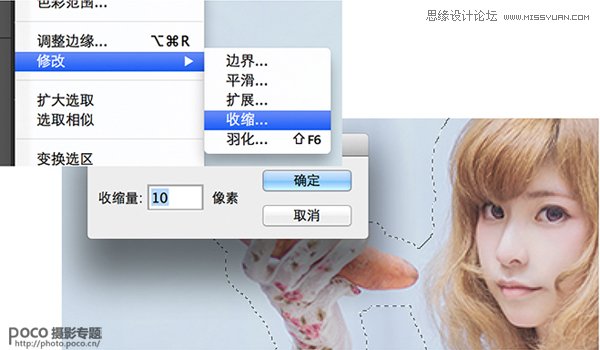
二、把抠出来的图加投影效果
扣出来的图像我们可以通过图层属性的投影来获得,当然参数也是根据图片自定义出来的啦,而每个图层都这样设置的话的确很费时间。

三、拷贝图层样式 以增加层次感
然而我们可以通过对设置好投影的图层进行右键来获得图层属性,拷贝它。当然拷贝完就是对需要的图层进行粘贴图层属性了。(是可以一次过拷贝很多个图层的。)
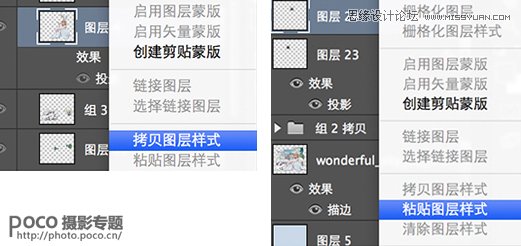
在很多层的洗礼过后,所谓的层次,就出来了,一层一层的。
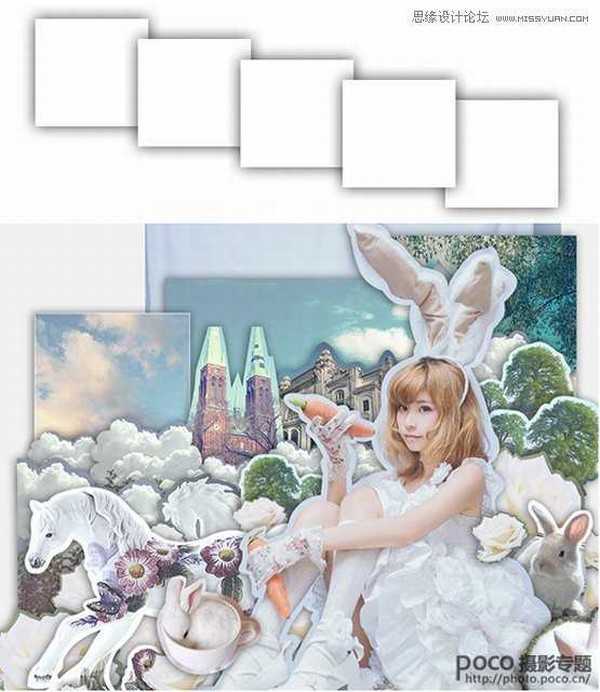
四、把人物的色调和全部素材的色调统一
最麻烦的莫过于要把人物的色调和全部素材的色调都统一一次了。一个个慢慢调吧,这个真帮不到各位了,我也是一个一个悲催地调整的。不可能素材一拿下来色调就是和人物统一的,这不可能的!除非你硬是觉得没问题或色盲色弱那没话可说了。
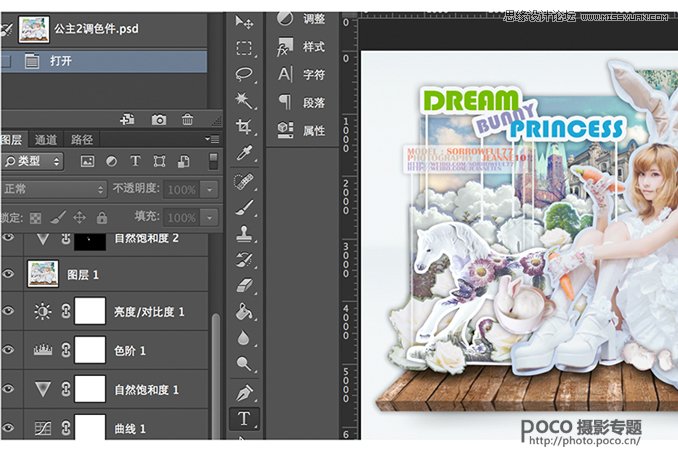
五、组合图层 再进行最后调色
最后最悲催的莫过于把组起来后的图一起进行调色了。不过就是和调照片颜色一样啦,统一他们的颜色就好。

标签:
抠图,图层,投影
无为清净楼资源网 Design By www.qnjia.com
广告合作:本站广告合作请联系QQ:858582 申请时备注:广告合作(否则不回)
免责声明:本站文章均来自网站采集或用户投稿,网站不提供任何软件下载或自行开发的软件! 如有用户或公司发现本站内容信息存在侵权行为,请邮件告知! 858582#qq.com
免责声明:本站文章均来自网站采集或用户投稿,网站不提供任何软件下载或自行开发的软件! 如有用户或公司发现本站内容信息存在侵权行为,请邮件告知! 858582#qq.com
无为清净楼资源网 Design By www.qnjia.com
暂无评论...
稳了!魔兽国服回归的3条重磅消息!官宣时间再确认!
昨天有一位朋友在大神群里分享,自己亚服账号被封号之后居然弹出了国服的封号信息对话框。
这里面让他访问的是一个国服的战网网址,com.cn和后面的zh都非常明白地表明这就是国服战网。
而他在复制这个网址并且进行登录之后,确实是网易的网址,也就是我们熟悉的停服之后国服发布的暴雪游戏产品运营到期开放退款的说明。这是一件比较奇怪的事情,因为以前都没有出现这样的情况,现在突然提示跳转到国服战网的网址,是不是说明了简体中文客户端已经开始进行更新了呢?
更新日志
2024年11月19日
2024年11月19日
- 好薇2024《兵哥哥》1:124K黄金母盘[WAV+CUE]
- 胡歌.2006-珍惜(EP)【步升大风】【FLAC分轨】
- 洪荣宏.2014-拼乎自己看【华特】【WAV+CUE】
- 伊能静.1999-从脆弱到勇敢1987-1996精选2CD【华纳】【WAV+CUE】
- 刘亮鹭《汽车DJ玩主》[WAV+CUE][1.1G]
- 张杰《最接近天堂的地方》天娱传媒[WAV+CUE][1.1G]
- 群星《2022年度发烧天碟》无损黑胶碟 2CD[WAV+CUE][1.4G]
- 罗文1983-罗文甄妮-射雕英雄传(纯银AMCD)[WAV+CUE]
- 群星《亚洲故事香港纯弦》雨果UPMAGCD2024[低速原抓WAV+CUE]
- 群星《经典咏流传》限量1:1母盘直刻[低速原抓WAV+CUE]
- 庾澄庆1993《老实情歌》福茂唱片[WAV+CUE][1G]
- 许巍《在别处》美卡首版[WAV+CUE][1G]
- 林子祥《单手拍掌》华纳香港版[WAV+CUE][1G]
- 郑秀文.1997-我们的主题曲【华纳】【WAV+CUE】
- 群星.2001-生命因爱动听电影原创音乐AVCD【MEDIA】【WAV+CUE】
